Как скачивать программы на айфон 4. Как скачивать приложения из App Store бесплатно и абсолютно легально.
Кроме своей основной функции – телефонной связи – iphone обладает еще рядом возможностей: можно ходить в интернет, пользоваться почтовым ящиком, читать книги, смотреть кино, играть в компьютерные игры, слушать музыку, устанавливать рабочие программы и так далее. Весь этот контент есть в сети интернет, в хранилищах Apple, его можно приобрести (что-то бесплатно, что-то нужно оплачивать кредитной картой) в AppStore, iTunes Store и других яблочных магазинах.
Чтобы устанавливать приложения официально, нужно первым делом зарегистрироваться на Apple и получить ID. Это можно сделать на компьютере в программе iTunes (которая скачивается с яблочного сайта совершенно бесплатно) или непосредственно на iphone: подключиться к интернету, найти в настройках «iTunes Store» и зарегистрироваться.
Дальше надо определиться со способом установки приложений. Стоит сразу оговорить, что установки однотипны для всех устройств Apple – iPhone, iPad и iPod Touch. Все, что касается iPhone, относится также к планшетам и плеерам.
Способов установки два: можно устанавливать приложения посредством компьютера в программе iTunes или сразу на iPhone.
Установка в iTunes
- Запустить программу.
- Перейти в магазин («iTunes Store»), авторизоваться.
- Войти.
- Ввести нужное приложение в строку поиска (верхний правый угол). Если вы еще не знаете, зачем пришли, можно зайти в бесплатный раздел Top-Free и выбрать программу для закачки. Или проделать то же самое в платном каталоге.
- Поиск предложит версии для телефона и планшета, нужно выбрать свою и загрузить (кнопка «Download»).
- Ввести пароль, далее – «купить» и дождаться загрузки. Если все благополучно, загруженное приложениебудет высвечиваться в разделе «Программы».
- Через USB-порт подключить к компьютеру iPhone.
В программе iTunes выбрать iPhone, «Программы», «Синхронизировать», отметить приложение для закачки и нажать «Применить».
Приложение загружено, им можно пользоваться.
Установка непосредственно в устройстве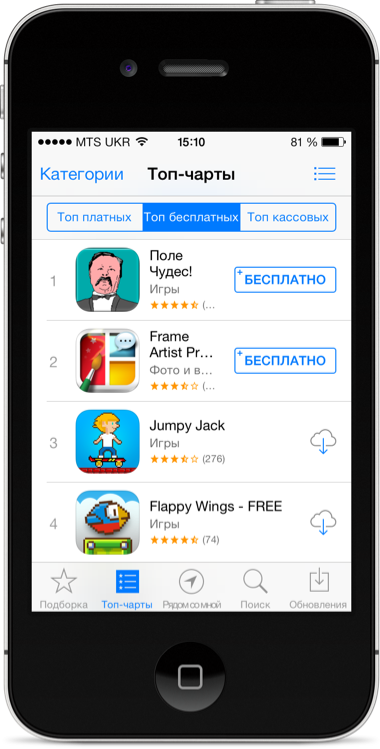
- Подключить интернет.
- Запустить App Store.
- Ввести название приложения в строку поиска или выбрать в разделе Top Free.
- Нажать кнопку «Free», затем «Install» и пароль, если будет нужен.
- Дождаться загрузки. Готово.
Это вариант для тренировочной закачки на примере бесплатного приложения. Закачка платных ничем принципиально не отличается, только вместо «Free» нужно будет нажать на цену программы, а вместо «Install» – «Buy now».
Удаление программы
Чтобы удалить с iPhone ненужное приложение, нужно нажать его иконку, держать две-три секунды, а потом нажать крестик над иконкой.
Что делать, если айфон китайского производства?
 Эти телефоны не имеют ничего общего с Apple, в них не поддерживается ни iTunes, ни App Store.
Однако если телефон поддерживает Java, закачивать программы все-таки можно. Пункт Java может высвечиваться в меню телефона, если его там нет, то надо почитать инструкцию.
Эти телефоны не имеют ничего общего с Apple, в них не поддерживается ни iTunes, ни App Store.
Однако если телефон поддерживает Java, закачивать программы все-таки можно. Пункт Java может высвечиваться в меню телефона, если его там нет, то надо почитать инструкцию.
- Подключиться к компьютеру через USB.
- Выбрать на телефоне «USB диск» или «Массовая память».
- Переместить выбранные файлы в память телефона.
- Отключиться от компьютера.
- Зайти в файл-менеджер телефона («Управление файлами»), открыть директорию, в которую было помещено приложение.
- Открыть фал, нажать «Установить». Если iPhone поддерживает Java, такая кнопка появится.
- Выбрать место для программы (флеш-карта или память iPhone).
- По завершении установки приложение будет высвечиваться в меню Java.
- Если программа требует подключения к интернету, там же (меню Java) нужно настроить параметры сети.
Можно ли закачивать программы без App Store?
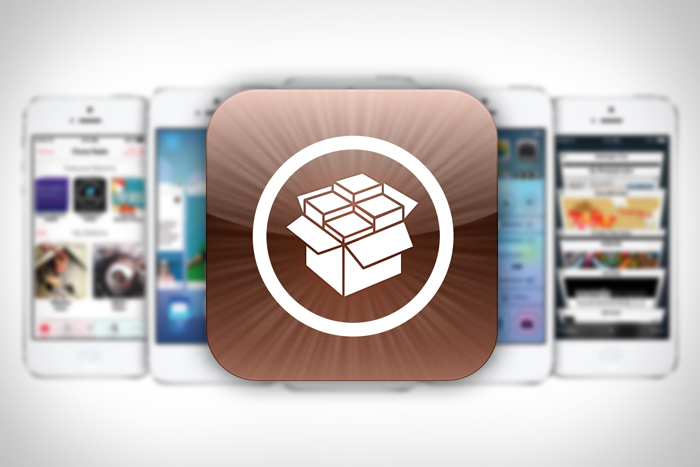 Для этого нужно провести операцию под названием Джейлбрейк («Jailbreak»).
Для этого нужно провести операцию под названием Джейлбрейк («Jailbreak»).
Устройства Apple программируются таким образом, что пользователь имеет ограниченный доступ к файловой системе. А это накладывает ограничение на пользовательский контент: владелец iPhone, iPad и т.д. можетустанавливать на свое устройство только программное обеспечение Apple, приобретать музыку, книги, игрушки только в официальных магазинах компании. Существует огромное количество контента для iPhone, созданного сторонними производителями, но устройство не позволяет его загрузить.
Ограничения оказались неудобными для многих пользователей, и появился Джейлбрейк (буквально «бегство из тюрьмы»). По завершении этой операции вы получите доступ ко всей файловой системе iPhone и сможете распоряжаться закачками по своему усмотрению, устанавливать приложения, не имеющие отношения к App Store. Есть одно «но»: лицензионное соглашение после этого теряет силу. То есть, гарантийное обслуживание и техническая поддержка производителя вашему аппарату больше не полагается.
Если вы все же решились на эту процедуру, то на вашем iPhone появится программа Cydia (аналог App Store). В Cydia присутствует информация о серверах, где находятся приложения для iPhone (интернет-репозиториях) с возможностью их загрузки, установки и апдейта. Большинство приложений бесплатные, начиная с тем и заставок, заканчивая серьезными программами, существуют и коммерческие.
Функции Cydia аналогичны App Store. Кроме того, с помощью Cydia вы можете перенести с компьютера на айфон любые пользовательские файлы.
Версии Джейлбрейк различаются в зависимости от модели телефона. Джейлбрейк может быть непривязанным и привязанным. В первом случае новоприобретенные свойства остаются независимо от перезагрузки устройства, во втором процедуру требуется повторять после каждой перезагрузки. Контент при этом никуда не исчезает, переустанавливать ничего не нужно.
По законам США и России эта операция не является нарушением авторских прав, т.к. контент, предоставляемый Cydia и другими свободными сервисами, не является пиратским.
Установка Cydia не означает, что вы больше не сможете пользоваться официальными сервисами Apple. Кроме того, при помощи iTunes можно вернуть устройство в исходное состояние. Правда, все содержимое флеш-памяти в этом случае будет потеряно.
Наверняка любой человек, имеющий в своем распоряжении iOS-устройство, не раз задумывался над тем, как можно получить платный контент из App Store абсолютно бесплатно. Кто-то узнал про Джейлбрейк и начал благополучно им пользоваться, а кто-то решил, что покупка приложений в магазине не столь сильно ударит по кошельку. Но все равно и те и другие, скорее всего, хотели бы иметь “чистый”, не взломанный девайс, и при этом устанавливать платные приложения. И такой способ есть!
Давайте только сразу откинем моральную сторону вопроса о том, что за приложения надо платить. Безусловно, надо, к чему я вас и призываю. А способ установки, о котором пойдет речь ниже, приведен лишь в ознакомительных целях. К концу статьи я попытаюсь разъяснить, какие есть минусы у данного способа. Возможно, именно они помогут вам окончательно удостовериться в том, что покупка приложений — не есть зло. Итак, начнем:
- Для начала необходимо сменить дату на вашем устройстве на 1 сентября 2014 года (Настройки — Основные — Дата и время).
- Откройте Safari на своем iOS-устройстве и перейдите на сайт http://vshare.com
- На открывшейся странице прочтите информацию и нажмите крестик в правом верхнем углу.
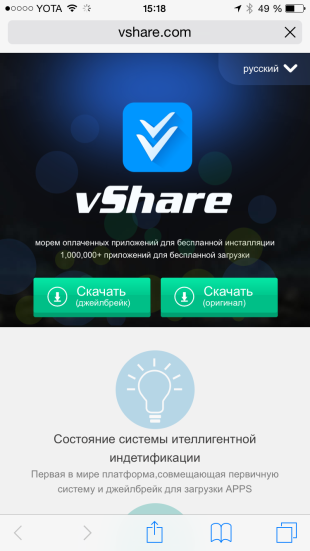
vShare — это китайский магазин приложений, где доступно большое количество различных программ, игр и журналов из App Store. Наша задача — установить этот магазин приложений к себе на устройство. При этом сделать это можно как на устройство с Джейлбрейком, так и без. Разница только в самом типе установки.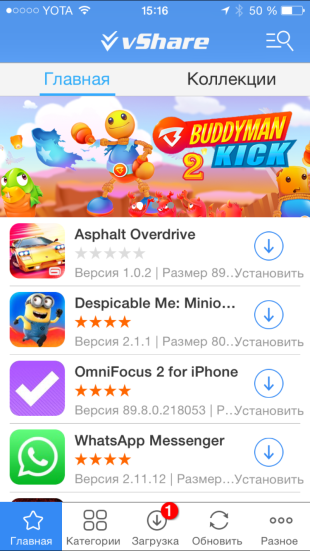
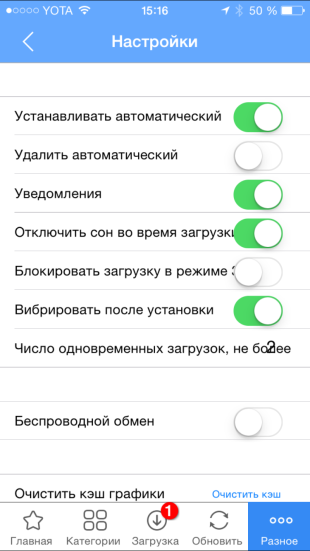
- Если у вас устройство БЕЗ Джейлбрейка, нажмите на кнопку “Скачать (Джейлбрейк)”. Если на устройстве установлен Джейл — выберите “Скачать (оригинал)”. Видимо, смысл потерялся где-то в процессе перевода:)
(Существует мнение, что ссылки на установку меняются время от времени, т.к. на втором устройстве было все ровно наоборот.) - Немного подождав, согласитесь с установкой приложения.
- Дождавшись окончания установки приложения, запустите vShare (если приложение вылетает на рабочий стол, установите дату обратно).
Все, установка завершена. Теперь вам доступен альтернативный магазин приложений прямо из Китая. Бесплатно. Для того чтобы установить необходимую программу или игру, вы можете воспользоваться поиском либо просмотреть список доступных для установки приложений. Как только вы выберите интересующую вас программу или игру, нажмите кнопку “Установить”. Начнется процесс скачивания, следить за которым можно во вкладке “Загрузка”. После окончания загрузки необходимо будет нажать на кнопку установки. Советую сразу перейти в раздел “Разное” в нижней части меню и в настройках включить все доступные опции (пожалуй, кроме скачивания через 3G), чтобы не прерывать загрузку блокировкой смартфона, автоматически устанавливать скаченные приложения и удалять исходные файлы, дабы не занимали место на устройстве.
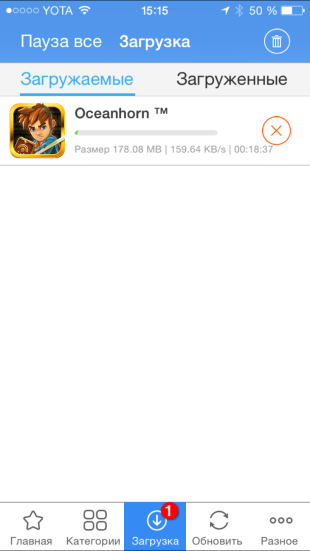

Как и большинство китайского, приложение работает с большими проблемами. Загрузка происходит крайне медленно, случаются частые сбои при скачивании файлов, а установка приложения может занимать достаточно значительное время. Стоит сразу сказать, что скачать файл у меня получилось исключительно по Wi-Fi. Ни 3G, ни LTE мне не помогли в этом нехитром деле. Тем не менее, если запастись терпением, все получится.
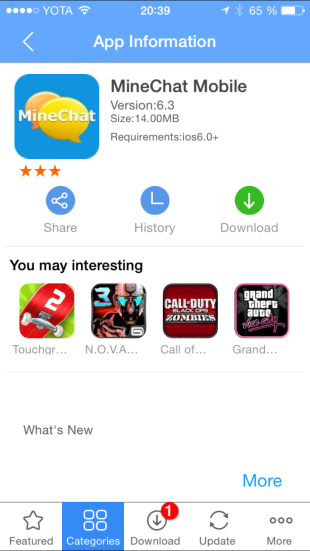
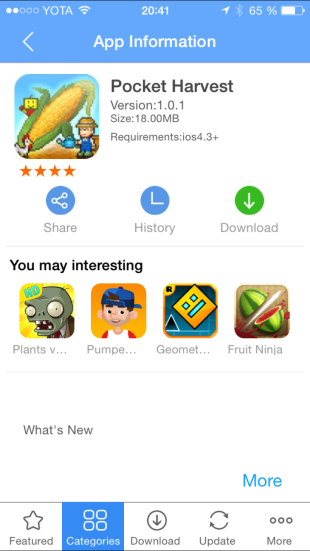
Теперь вернемся к вопросу о том, насколько это плохо. Во-первых, поддержать разработчиков я считаю необходимым. Тем более что на большинство приложений время от времени проходят скидки (и достаточно существенные). Во-вторых, удобство и время. В vShare нет ни удобной возможности установки ни загрузки приложений. Нет и быстрой работы сервиса. Для теста я взял игру размером в 150 МБ и скачивал ее около 2-х часов. Скорость при этом варьировалась от 10 до 200 кб/сек. Ну и в третьих: устанавливая подобные приложения, вы автоматически лишаете себя своевременных обновлений (не говоря уже о новинках из App Store). Обновлять все то, что вы скачаете, необходимо будет все с теми же проблемами, через все тот же клиент vShare. Стоит ли таких трудностей приложение за 33 рубля? Мне кажется — нет.
Что вы думаете по этому поводу? Достойны ли разработчики получать денежные вознаграждения за свои труды или вы предпочтете Джейлбрейк, vShare и взломанный софт? Делитесь мнением в комментариях!
Новые владельцы этого устройства всегда чувствуют себя немного подавленными из-за некоторых сложностей при попытке приобрести какую-либо игру или программу. Особенно если раньше у них в пользовании был обычный телефон. В этой статье будут описываться 3 способа для проведения данной операции. Итак, далее вы узнаете, как установить приложение на iPhone.
Подготовка
Каждый метод имеет свои минусы и плюсы, но следует отметить, что только один способ является официальным. Все другие инструкции относятся к категории нежелательных по заявлению разработчиков этого устройства. Соответственно в случае неудачной операции вы теряете какую-либо поддержку от администрации. Плюс ко всему неофициальные методы в некоторых случаях требуют от вас кое-каких навыков и знаний в области изменения программного обеспечения телефона. Ниже будет более подробная информация об этом.
Первый способ
Легче и безопаснее всего использовать официальный метод и производить все действия через магазин AppStore. К преимуществам можно отнести, конечно же, полную поддержку от администрации, безопасность и, естественно, легальность. Также вы получите возможность бесплатно и автоматически обновлять уже установленные приложения. Для использования официального метода нужно создать свой Apple ID. Аккаунт можно создать либо с компьютера (через программу iTunes), либо с самого телефона. При регистрации вас попросят ввести реквизиты вашей банковской карты или адрес проживания для выставления счета - это необходимо для оплаты программ. В магазине AppStore вы сможете найти и другой контент, как, например, мелодии и темы для айфона. Единственным минусом данного способа является тот факт, что вам придется раскошеливаться за платные файлы.
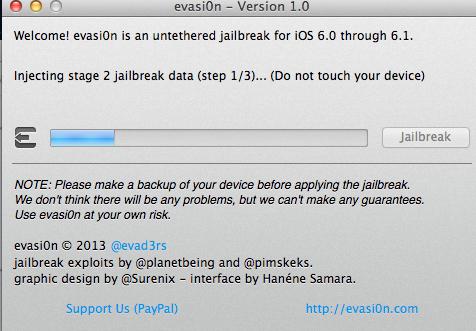 Второй способ
Второй способ
Ранее вы узнали, iPhone при помощи официального метода. Теперь следует разобрать и альтернативные способы. В данном случае вам понадобится сделать jailbreak. Так называется процесс изменения программного обеспечения телефона. После этого вам будет дозволено устанавливать взломанные приложения на ваше устройство, но покупать программы через фирменный магазин уже будет нельзя. К недостаткам относят такие проблемы, как сложность воспроизведения jailbreak, так как в случае неудачной попытки можно полностью уничтожить телефон. Плюс только один: вам не придется платить за контент. Взломанные приложения для айфона распространяются бесплатно.

Третий способ
Этот метод отличается от второго способа необязательностью проведения операции jailbreak. Но здесь есть свои подводные камни: вам нужно будет скачивать отдельное программное обеспечение для компьютера под названием 25pp. А это приложение существует только на китайском языке. Плюс к этому процесс на телефон довольно длительный, поэтому придется запастись терпением.
Заключение
Какой выбрать способ, решать только вам. Я все же рекомендую использовать фирменный магазин. Так вы обезопасите себя и поощрите разработчиков оплатой, мотивируя их на создание новых приложений, но если вы не желаете платить, то можете скачивать взломанные программы. Надеюсь, статья помогла вам узнать, как установить приложение на iPhone.
Получилась очень скромной и мало информативной, поэтому мы решили подготовить более доступный, любому пользователю, мануал по загрузке программ в iPhone или iPad. Сегодня мы рассмотрим 2 официальных способа установки игр и приложений.
Прежде чем мы приступим к установке игрушек и приложений в Apple iPhone, нам потребуется зарегистрировать аккаунт, это такая учетная запись компании Apple, с помощью которой мы получим возможность скачивать игры и устанавливать их в телефон. Аккаунт можно создать одним из приведенных ниже способов:
Теперь, когда учетная запись у Вас уже есть, можно выбрать способ установки программ в iPhone, хотя не только в айфон, настоящую инструкцию могут использовать и обладатели планшета iPad или плеера iPod Touch. Официально установить приложение можно при помощи компьютера, но можно обойтись и без железного друга, выполнив установку прямо с телефона.
Установка приложений с iPhone
Этот способ установки поможет записать игру или программу в iPhone без компьютера, установка происходит с самого телефона, разумеется, в iPhone должен быть , желательно использовать устойчивое соединение, к примеру, точку доступа Wi-Fi, поехали:
1. В телефоне запускаем стандартное приложение App Store
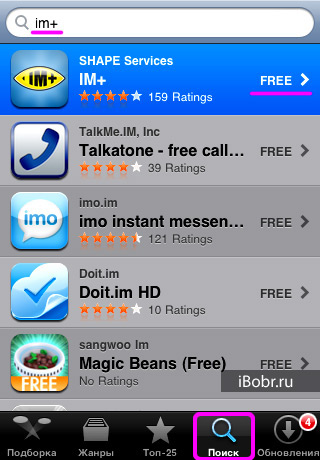
2. Тапаем раздел «Поиск», в строке поиска вводим название приложения, которое Вы хотите установить, мы будем искать, и устанавливать один из лучших интернет-месенджеров для iPhone, который называется IM+, если с приложением пока не определились, то можно подобрать бесплатное приложение или игру в разделе Топ-25 > Top Free.
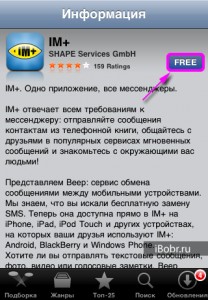
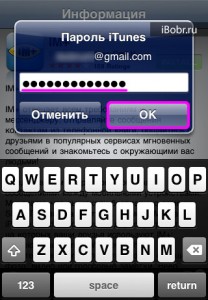
3. Приложение найдено, выбираем его и для установки нажимаем кнопку «Free», подтверждаем нажатием «Install», если попросит пароль, вводим пароль созданной учетки.
После чего на экране iPhone появиться иконка приложения со шкалой загрузки, когда шкала доползет до конца – приложение установлено, можно запускать его и пользоваться.
Как закачать игры в iPhone, используя iTunes
Способ номер два позволяет скачивать игры в компьютер, после чего закачивать приложения в iPhone, все это делается при помощи программы iTunes, которая должна быть установлена в компьютере. В этом способе не требуется наличие интернета в телефоне. Если , а компьютер подключен к сети интернет, можно начинать. Тренироваться, как всегда, мы будем на бесплатных приложениях для iPhone:
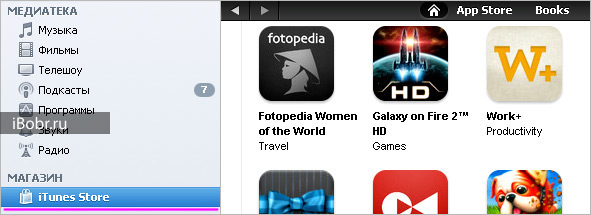
1. Запускаем iTunes, переходим в раздел «iTunes Store» и , конечно, если Вы не авторизовали ранее.
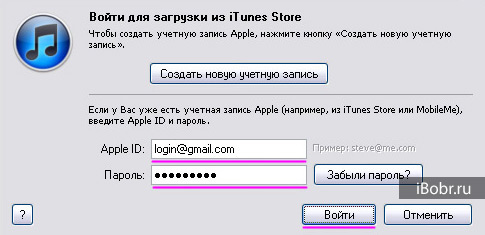
2. В правом верхнем углу нажимаем кнопку «Войти» и выполняем вход, используя данные учетной записи.
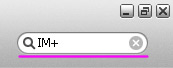
3. Там же в правом верхнем углу, в строке поиска, вводим название искомого приложения, мы снова будем ставить IM+, вы можете найти свое или воспользоваться разделом Top-Free, где расположены бесплатные приложения.
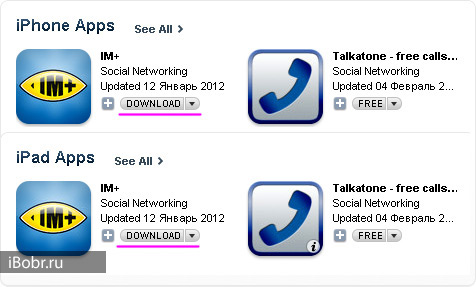
4. В результатах поиска появилось наше приложение, оно представлено в двух экземплярах – версия для iPhone и для iPad, выбираем для своего устройства и нажимаем “Download”
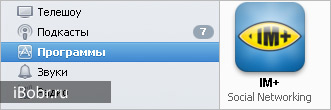
5. Вводим пароль своей учетной записи, нажимаем «Купить» и приложение начинает закачиваться в iTunes. После загрузки приложение появиться в разделе «Программы»
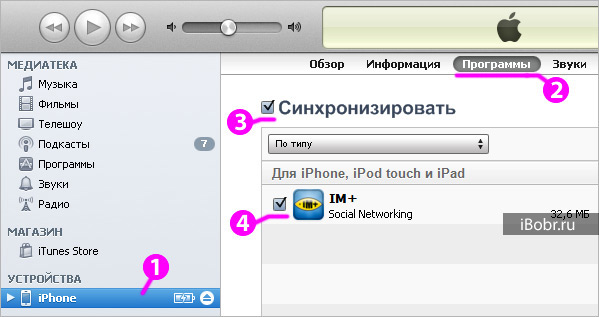
6. Подключаем iPhone к компьютеру при помощи кабеля USB. В разделе «Устройства» программы iTunes нажимаем на айфон, выбираем вкладку «Программы», ставим галочку «Синхронизировать», отмечаем маркером наше приложение и в правом нижнем углу нажимаем кнопку «Применить».
После выполнения синхронизации ваше приложение установиться в iPhone, теперь вы знаете два способа, как закачать программы в iPhone или iPad.
Буквально на днях возникла такая проблема, что одному владельцу яблочного устройства, а именно iPhone надо было установить стороннее приложение с расширением *ipa. Для тех, кто не знает все приложения для iOS используют данное разрешение.
Установка ipa приложений с помощью iTunes
Обычно самым простым и наиболее приемлемым для большинства пользователей способом установки является – установка с помощью программы iTunes.
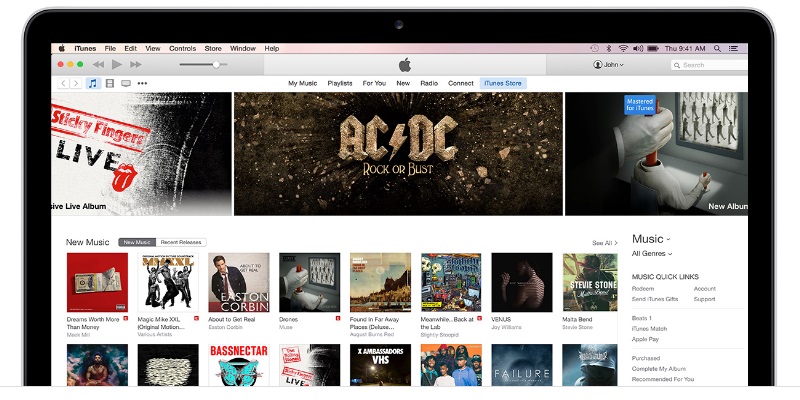
Для этого вам понадобится:
- Скачать и установить iTunes;
- Нужное приложение в виде ipa-файла;
- Открыть файл в iTunes (дважды кликнув по файлу) и приложение будет добавлено в iTunes – iTunes Программы;
- Затем подключаем iPhone к компьютеру.
- В программе переходим в iTunes – iPhone – Программы.
- Отмечаем приложения, которые нужно установить на iPhone.
- Жмем Синхронизировать.
Если все прошло удачно, то после проделанных описанных выше операций ищем наше приложение на нашем телефоне и наслаждаемся.
Установка ipa-файла с помощью сторонних программ
На сегодняшний день есть несколько программ, которые заменяют собой iTunes. Боле или менее адекватные мне показались iFunBox и iTools.
Приложtние iFunBox
iFunBox Имеет простенький интерфейс, но за то приложение очень быстрое и легкое – видимо разработчики решили сосредоточиться на функциональных возможностях приложения, а не на дизайне.
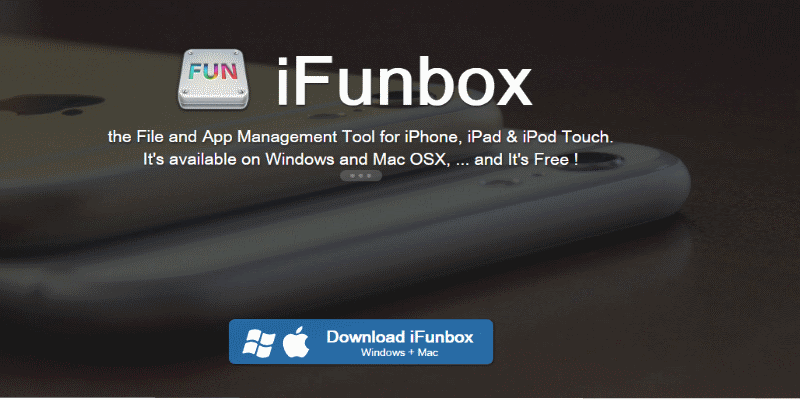
Что бы установить приложения с помощью iFunBox нужно:
- Скачать и установить менеджер iFunBox;
- Нужное приложение;
- Подключить смартфон или планшет к ПК;
- Открыть программу iFunBox и затем нажать Управление данными приложения – Установить приложение (*.ipa);
- Указать путь к файлу с ipa приложением;
- Установить программу;
Приложение iTools
Приложение iTools можно найти в интернете и скачать под windows, так же обладает современным интерфейсом. По функционалу эти два приложения для установки ipa-файлов на устройства с IOS очень похожи.
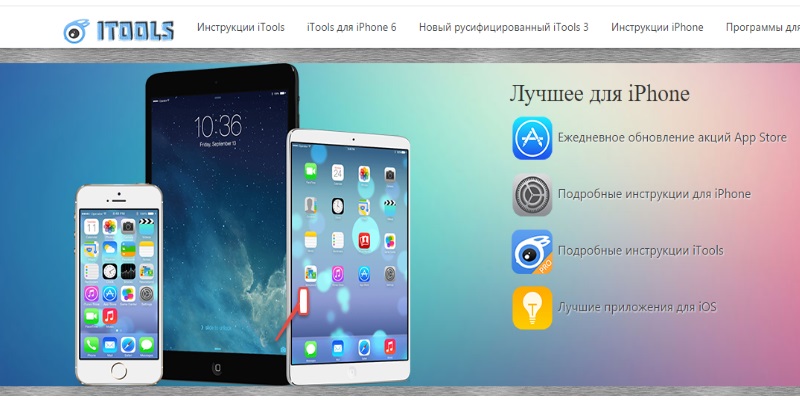
Что бы установить приложения с помощью iTools нужно:
- Скачать и установить iTools;
- Сам ipa-файл;
- Подключить iPhone к ПК;
- Открыть iTools;
- Перейти во вкладку Applications;
- Переключиться на пункт iPhone;
- Нажать кнопку Install;
- Указать путь к ipa-файлу;
- Дождаться завершения установки.
